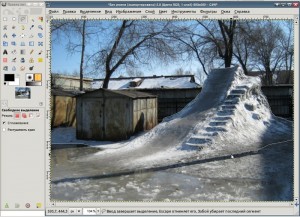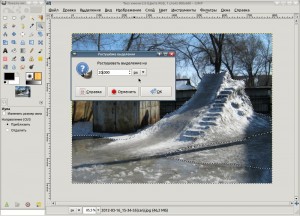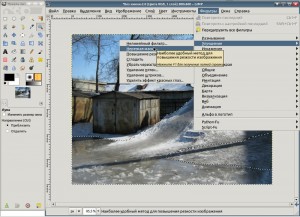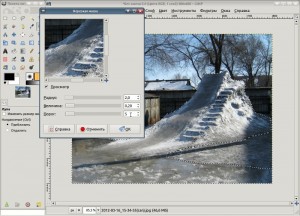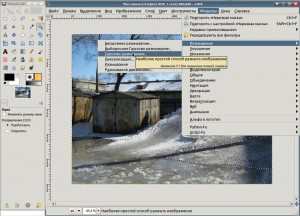Восприятие мира
Как известно, восприятие человека - очень тонкий и сложно-организованный психический процесс. Мало того, что сами органы чувств в силу самого своего устройства отфильтровывают из широкого спектра поступающих сигналов внешнего мира узкую полосу полезной информации, так ещё и культурные различия равно, как и личные свойства конкретного индивидуума, накладывают свои особенности выделения каких-то фигур и объектов из общего фона. Естественно ожидать, что само фотографическое искусство, как сфера психической деятельности человека, в целом подчиняется тем же законам: выделение и акцентирование внимания на каких-то объектах или событиях в ущерб остальному окружающему миру, но, в то же время, подчёркивая некую связь с этим самым миром. В какой-то степени сама конструкция фототехники предусматривает средства для такого акцента: если мы устанавливаем меньшую глубину резкости (большую диафрагму при меньшем её числовом значении), то тем меньшее число видимого мира от точки фокусировки является резким на фотоснимке. Таким образом объекты выделяются. К глубокому сожалению, огромное число современных фотоаппаратов, особенно в классе "фотомыльниц", оснащённых функцией автофокуса, лишены возможности расставлять эти выразительные акценты. Фотоаппарат сам выставляет значения диафрагмы и наводит на резкость. Таким образом, многие снимки интересные по содержанию, освещению, по композиции, по соотношению объектов и общей идее - теряют часть своей выразительности и художественной ценности только из-за того, что по резкости объект ничем не отличается от фона.
Ледяная горка
Рассмотрим этот снимок:

Сделан он был на исходе зимы: ледяная горка когда-то радовавшая детвору уже истекает лужей и скоро исчезнет, однако, гаражи на заднем плане несколько портят общее впечатление, и потому хочется горку каким-то образом выделить. Мы покажем как решить эту задачу в GIMPе (скриншоты относятся к новой версии 2.8, но мы будем использовать приёмы, вполне работающие под версией 2.6.10, хотя интерфейс может немножко отличаться). Работаем, как обычно, с копией фотографии размером 800х600.
Предварительная задача - "Выделение объекта" - нам потребуется инструмент "Свободное выделение" (F).
На снимке можно выделить несколько объектов - это сама горка со ступеньками, лужа слева внизу и остальной фон на заднем плане. Думаем, что для сюжета снимка важны и горка, и лужа, поэтому выделяем их вместе как один объект. Не обязательно следовать точной границе горки - небольшие погрешности с захватом фона нисколько не помешают дальнейшей работе. Возможно, что Вам не удастся выделить всё с первого раза - тогда придётся выделять порциями с использованием "Логического сложения". После выделения горки с лужей, Выделение растушёвываем на 20 пикселей.
После этого мы можем использовать несколько способов работы, один из которых сейчас рассмотрим.
Горку делаем более резкой с помощью фильтра "нерезкая маска": "Фильтры"-> "Улучшение"-> "Нерезкая маска".
Значения по умолчанию могут оказаться слишком большими, поэтому мы выставили значение радиуса - "2,0", величины - "0,20", порога - "5".
Теперь выделение инвертируем: "Выделение"->"Инвертировать" (Ctrl+I). Выделенным становится фон, и мы его размываем: "Фильтр"-> "Размывание"->"Гауссово размывание" - думаем достаточно значений в 5 пикселей по вертикали и горизонтали, но мы для усиления эффекта решили сделать в 10.
Далее снимаем выделение и сохраняем итоговый снимок: